


この記事を読んで欲しい人
- 英語のコメントを削除している人
- 英語のコメントが何か知らない人
- 英語のコメント放置が起こすことを知らない人
ブログに頻繁に届く英語のコメントは「コメントスパム」

ブログに来る、英語のコメントは、あなたとコンタクトをとるための連絡ではありません。
それは、「コメントスパム」です。
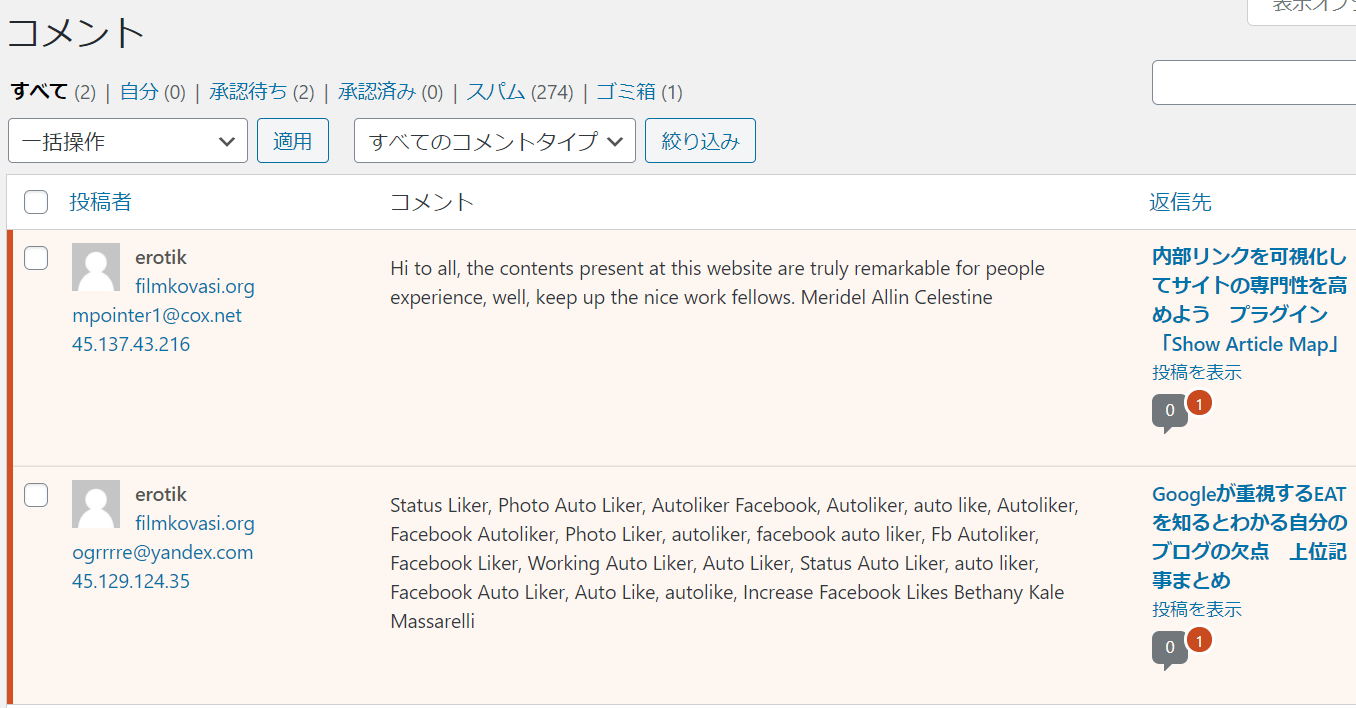
スパムとは、セキュリティ用語で「迷惑行為」を意味します。
コメントスパムはプラグインを導入することで、ストレスフリーにすることができます。
私も導入した翌日からコメント「0件」になりました。

コメントスパムの目的

コメントスパムには、主に2つの目的があると言われています。
- 悪意のあるサイトへの誘導
- 被リンクを獲得するドメパアップ目的
要するに悪意あるサイトのSEO対策と言われています。
コメントスパムを放置してもいい?
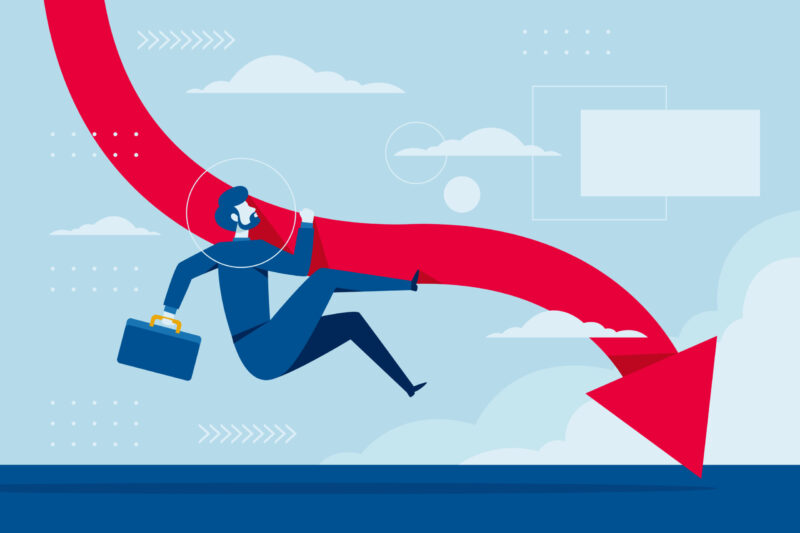
コメントスパムは、そのもの自体が悪さをするかといえば、そうではありません。
放置しておくことで、2次災害が考えられます。
- 本当に大事なコメントを見逃してしまう
- コメントを消す時間を浪費してしまう
- ページの順位を下げることがある
Googleのページには「スパムは悪影響をサイトに及ぼす可能性があります」と案内されています。
Google検索セントラル | コメントスパムを防止する方法
毎日、コメントを削除するのも、かなりダルいです。
削除時間:1日3分×10日間=30分です。
そんな作業は、ないに越したことはありません。
何よりも、WordPressログインして、すぐ集中したいですよね。
Akismet Anti-spamを商用で使ってない?
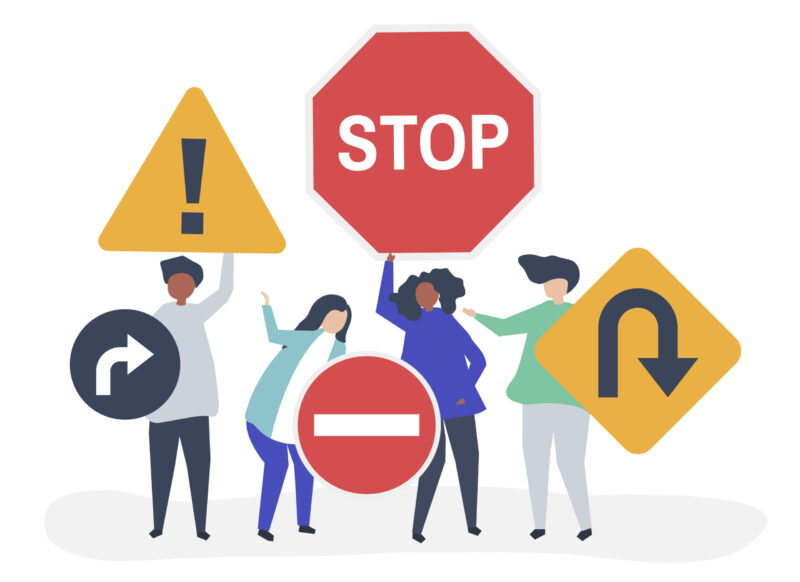
Character illustration of people with traffic sign icons
「Akismet Anti-spam」はスパム対策のプラグインとしては有名ですが、広告を掲載するような商用のサイトでは有料です。
結構いろいろなサイトで紹介されていますが、自分のブログ内に広告を貼っているサイト運営をしている人は、有料ですよ。
設備投資は極力抑えたいところです。うん。
そこで今回は、無料使用できるプラグインを紹介します。
コメントスパムの正しい対処法
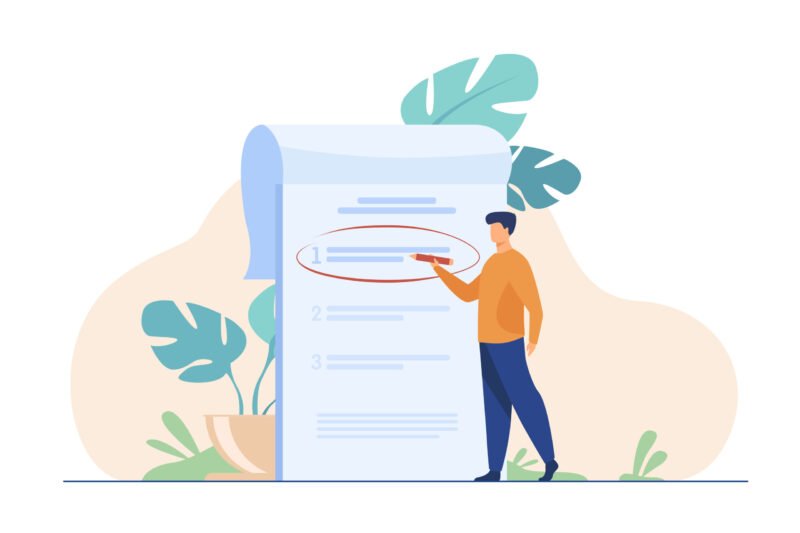
それでは、無料でコメントスパム対策できるプラグインを紹介します。
「Invisible reCAPTCHA for WordPress」をご案内します。
このプラグインの役割は、Googleの「reCAPTHCA」というツールを利用します。
コメントを送ってくる相手が、人間かロボットかを鑑別してくれます。
「えっ、そんなんで、コメント来なくなるの?」
はい。そんな心配もあるかと思いますが、心配はご無用です。
私が実証済みで、超絶快適でした。導入直後から、コメントスパムは「0件」です。

Invisible reCAPTCHA for WordPressの設定方法
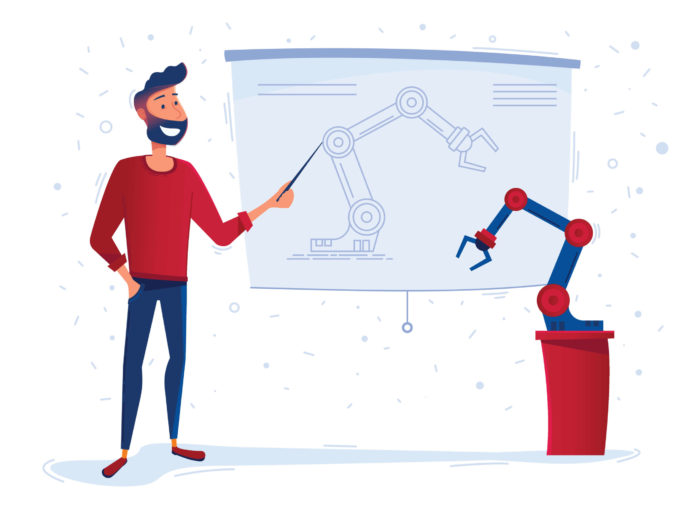
まず、「Google reCAPTCHA」にアクセスします。
日本語翻訳された画面ですが、「管理コンソール」をクリックします。
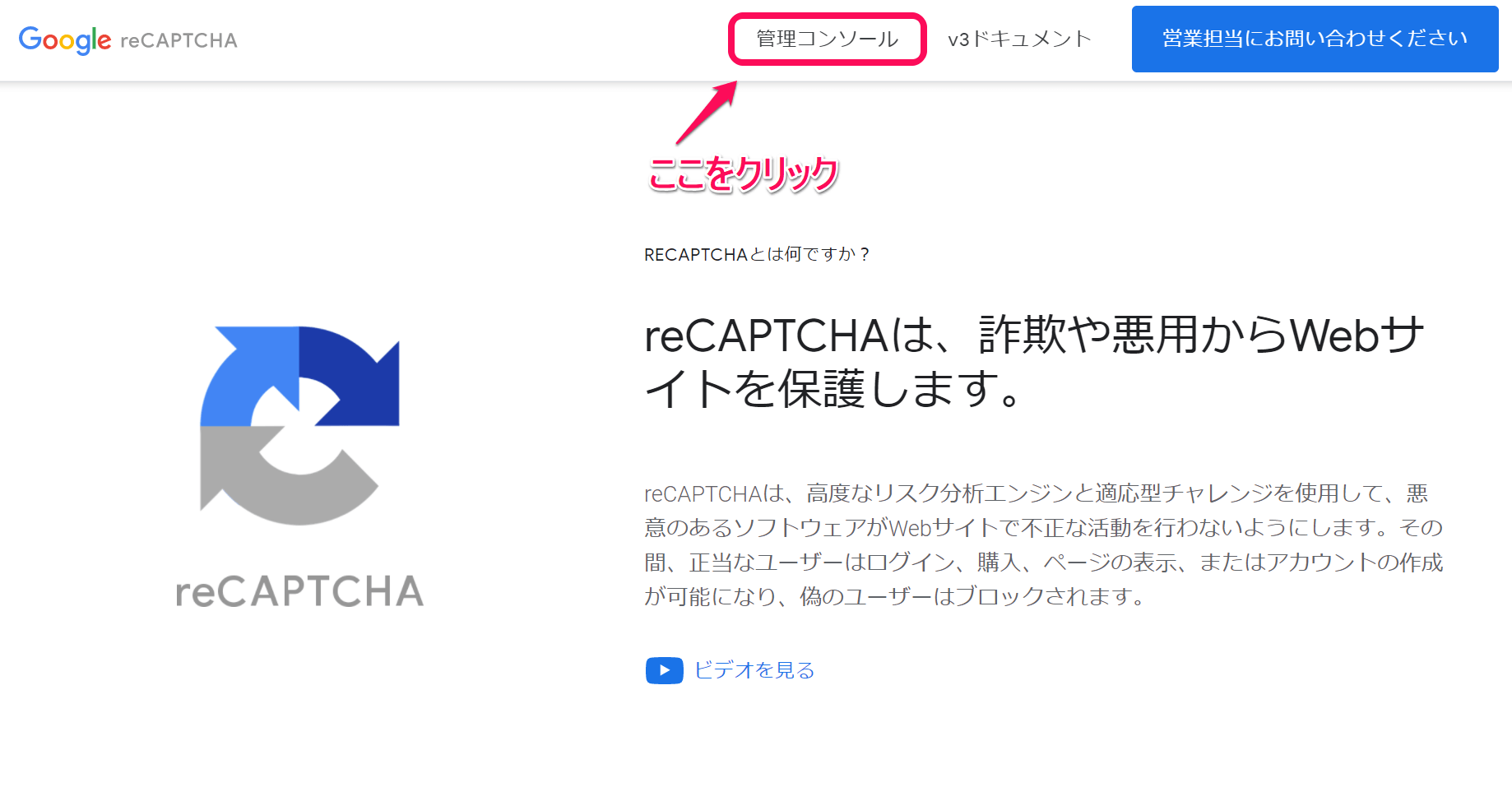
自分のサイト情報を入力していきます。
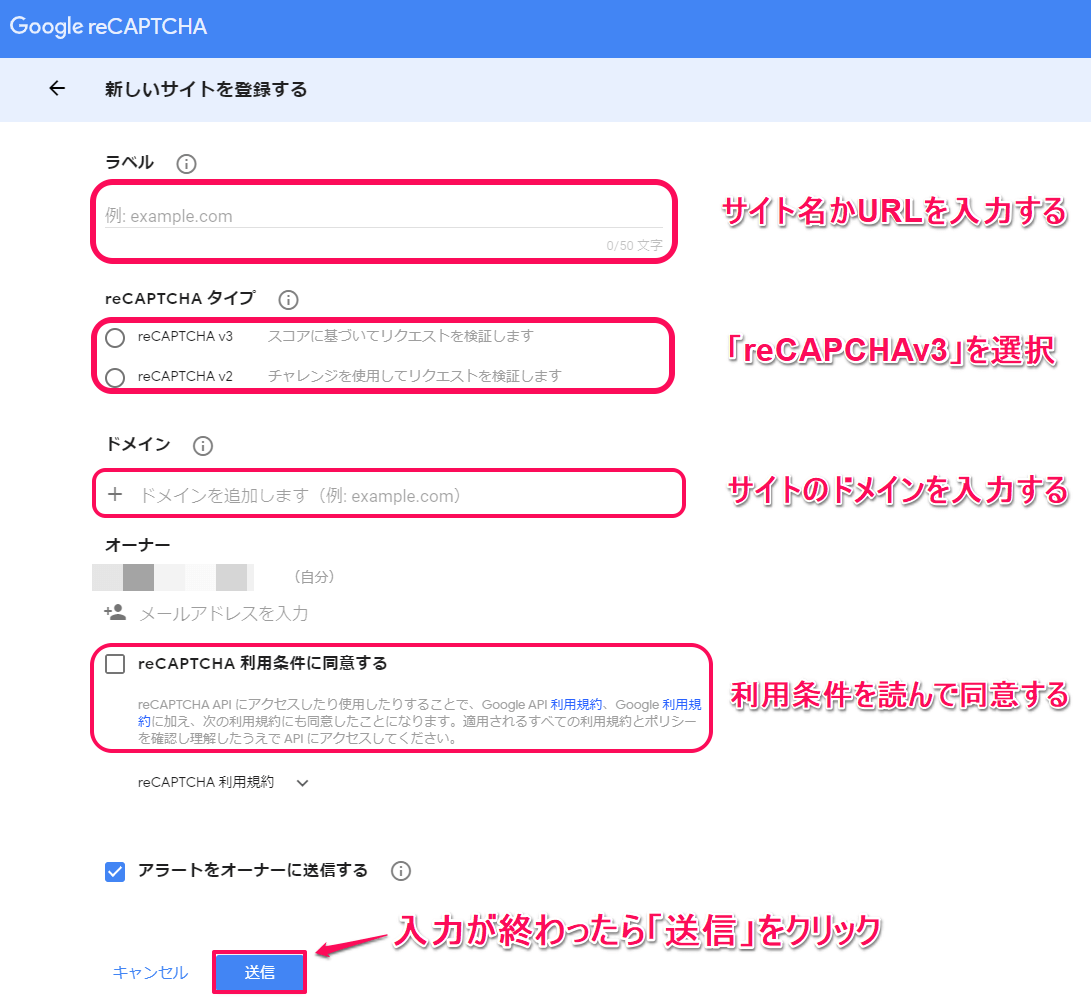
ラベル:サイト名またはURLを入力します。
reCAPTCHAタイプ:「reCAPTCHAv3」を選択します。
ドメイン:自サイトのURLを入力します。「https://」の次からでいいみたいです。閉じ「/」もなくてOK。
最後に利用条件を読んで「送信」をクリックします。
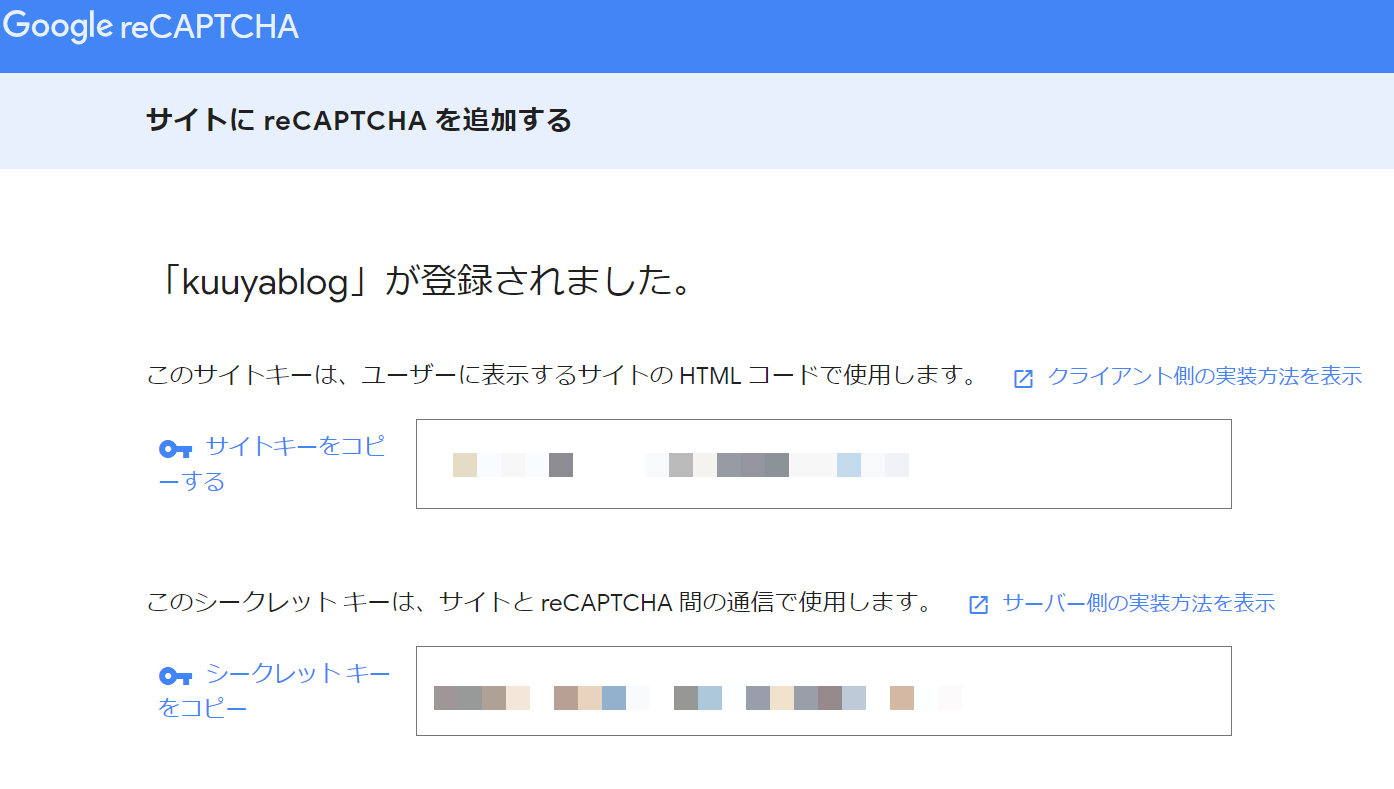
送信すると。「サイトキー」と「シークレットキー」が発行されますので大事に保管しておいてください。
後ほど、プラグインの設定に使用します。
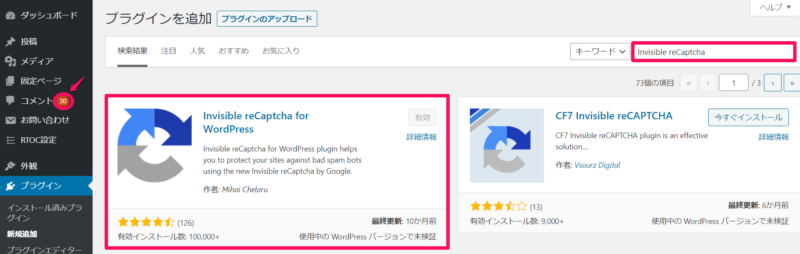
次にWordPressに、プラグイン「Invisible reCAPTCHA」を追加します。
「インストール」→「有効化」します。
プラグイン導入前は、コメント30件あり、すべてコメントスパムでした。
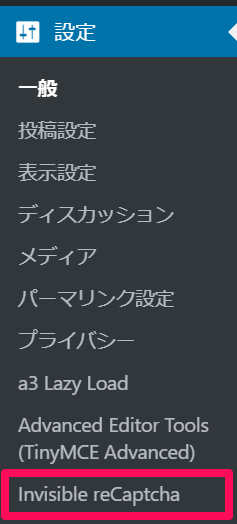
次に、WordPressダッシュボードの左メニューの「設定」から「Invisible reCAPTCHA」をクリックします。
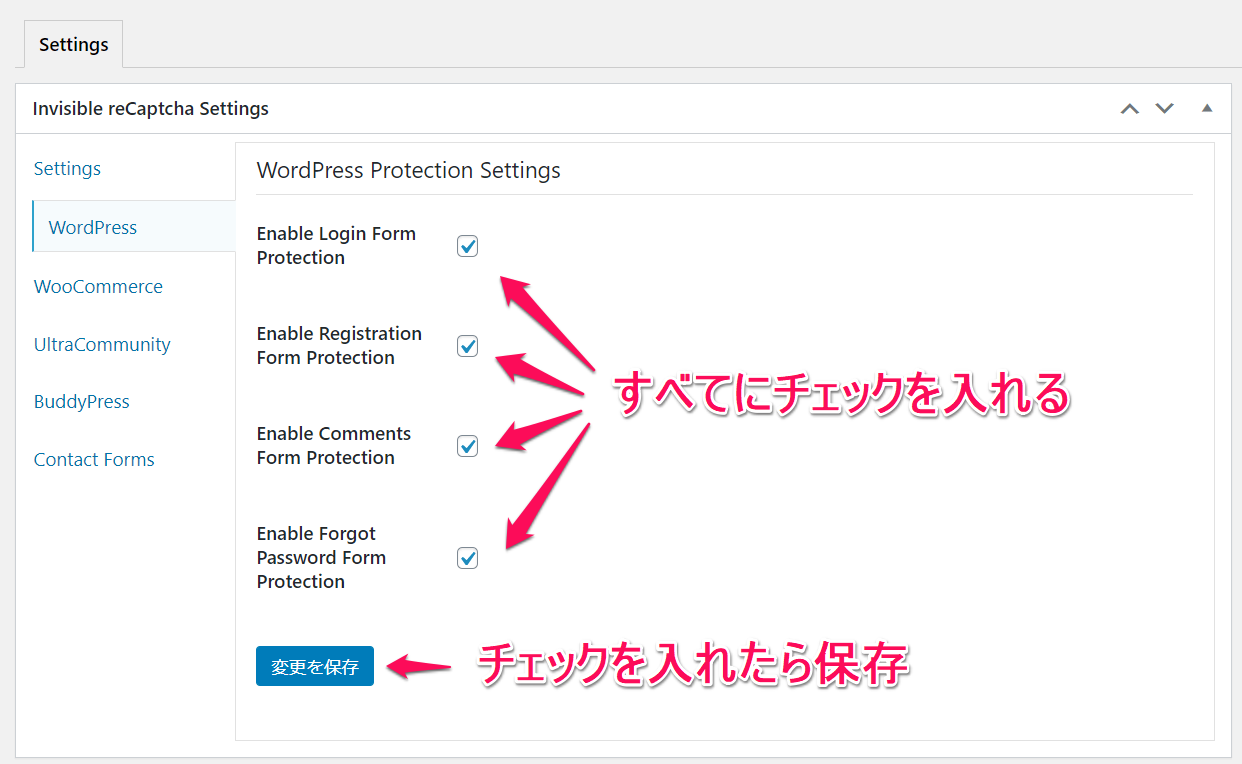
すべてチェックを入れたら、「変更を保存」をクリックするのを忘れないでくださいね。
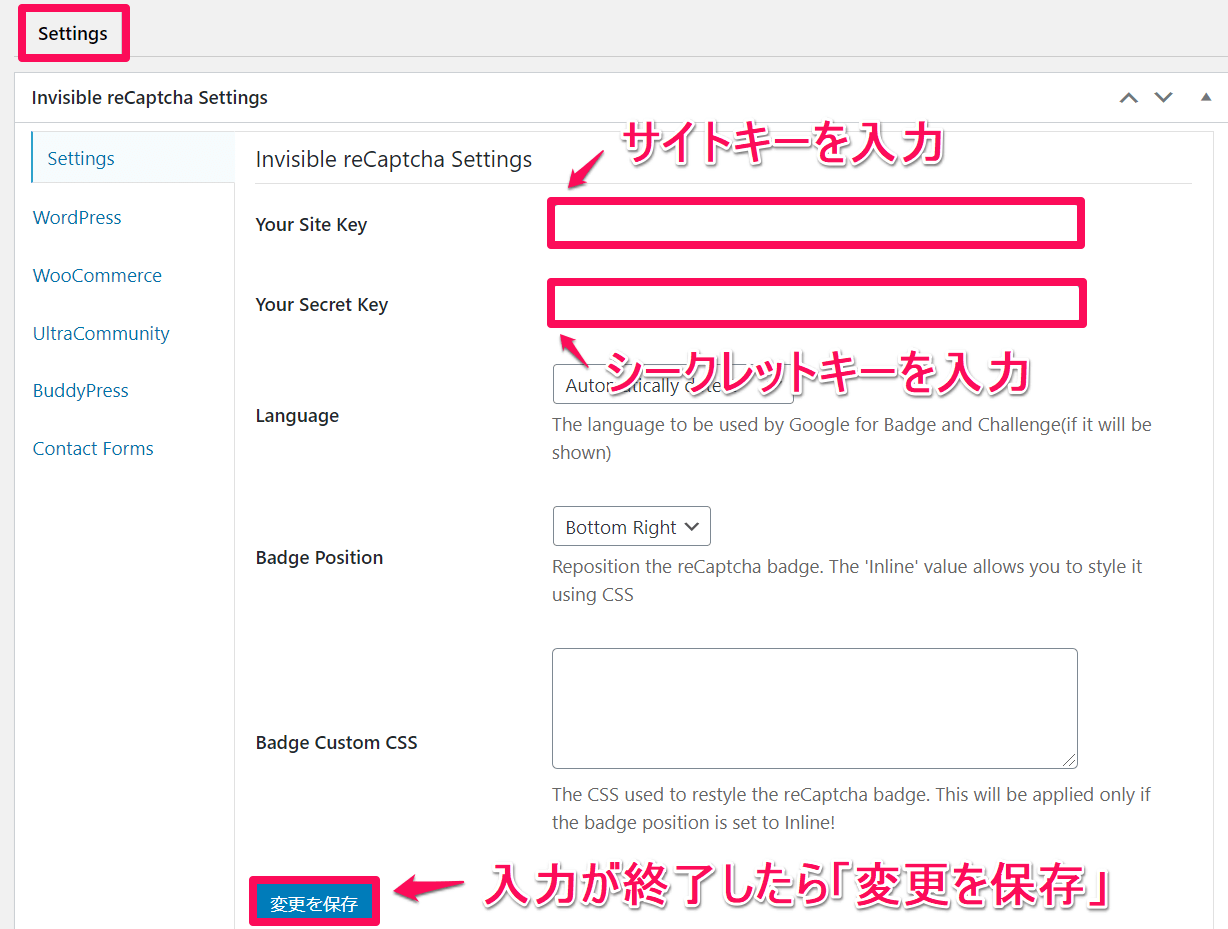
次に、先ほど取得しました「サイトキー」と「シークレットキー」を入力していきます。
これで設定は完了です。
お疲れさまでした。
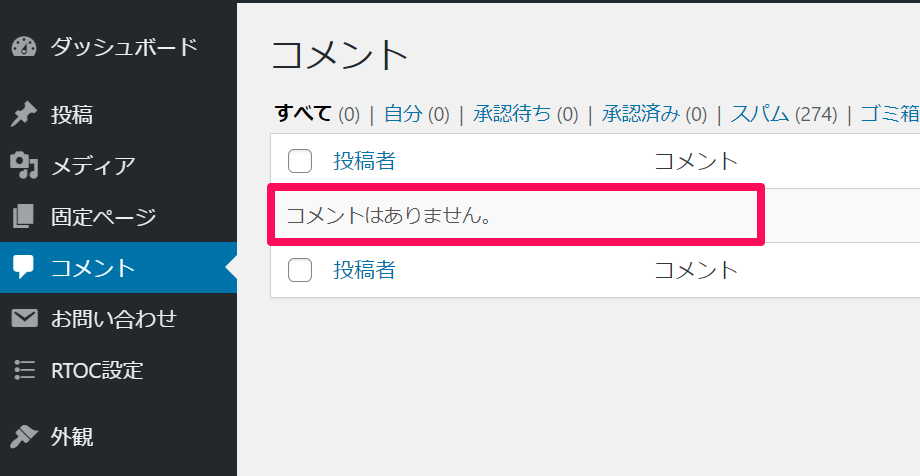
直後から、頻繁に来ていたコメントスパムは「0件」に。
これでWordPressにログインしたら、全集中できます。
まとめ

それでは、スパムコメント対策をおさらいしましょう。
- コメントスパム放置は順位を下げる危険がある
- 「Akismet Anti-spam」の商用利用は有料
- 「Invisible reCAPTCHA」の導入でスパムを撃退
- 本当に大事なコメントを見逃さないようにしよう
最初はコメントスパムを、ひとつずつ削除していました。
しかし、作業以上に不毛な時間です。
集中してブログにとりかかろうとしても、まずは最初にコメントスパムの削除をするなんてばかばかしいですよね。
このプラグインを導入してサクッと解決しちゃいましょう。
-

ブログの表示速度を改善するプラグイン「Autoptimize」を紹介します。
続きを見る

